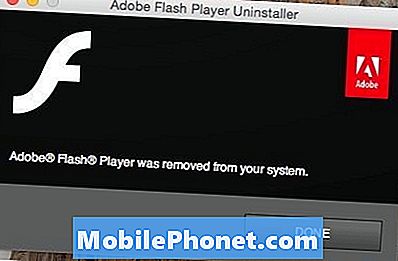Välkommen till vår fokuserade felsökningsserie som hanterar nätverks-, mobildata- och Wi-Fi-relaterade problem på Samsung Galaxy S5. I denna del av serien kommer vi att ta itu med frågor som att telefonen inte kan komma åt nätverket eller inte kan använda Internet på mobildata eller Wi-Fi. Om du äger just den här modellen föreslår jag att du bokmärker den här sidan för framtida referens.

S5 Verizon-version Byt till T-Mobile
Problem: Jag köpte en olåst renoverad s5 genom groupon. det verkar som trodde att det tidigare nätverket är verizon. de skickade bara några data för att byta mig till mobilnätverket, men allt annat verkar fortfarande vara kopplat till verizon. Jag får inte tillgång till röstbrevlådan eller internet om jag inte är ansluten till hem-wifi. Jag har obegränsat allt plan från tmobile. allt är kodat och jag kan inte ta reda på hur jag fixar / ändrar inställningar
Lösning: Din olåsta telefon, även om den ursprungligen kommer från Verizon, kan användas under T-Mobile-nätverket. Du kommer att kunna använda alla dina telefonfunktioner genom att bara använda inställningen för T-Mobile.
Låt oss först lösa problemet med mobildata. Det mest troliga skälet till att du inte kan gå online med din mobildata är att APN-inställningarna på din telefon kan vara Verizons. Du måste ändra detta till T-Mobile-inställningarna.
- På valfri startskärm trycker du på Appar.
- Tryck på Inställningar.
- Rulla till NÄTVERKSANSLUTNINGAR och tryck sedan på Fler nätverk.
- Tryck på Mobila nätverk.
- Tryck på åtkomstpunktens namn.
- För att återställa din APN, tryck på menyikonen och tryck sedan på Återställ till standard.
- Om tillgängligt, tryck på T-Mobile US LTE APN (punkten fylls med grönt).
- För att verifiera din APN, tryck på T-Mobile US LTE med punkten fylld med grönt.
- Verifiera och uppdatera följande inställningar för Data APN
Inställningarna är som följer
- Namn: T-Mobile US LTE
- APN: fast.t-mobile.com
- Ombud:
- Hamn:
- Användarnamn:
- Lösenord:
- Server:
- MMSC: https://mms.msg.eng.t-mobile.com/mms/wapenc
- Multimediameddelandeproxy:
- Port för multimediameddelande:
- MCC: 310
- MNC: 260
- Autentiseringstyp: Ingen
- APN-typ: standard, mms, supl
- APN-protokoll: IPv4 / IPv6
- APN-roamingprotokoll: IPv4
- Slå på / av APN: APN aktiverat
- Bärare: Ospecificerad
- Mobil operatörstyp för virtuellt nätverk: Ingen
- Mobilt virtuellt nätverksoperatörsvärde:
När allt har ställts in
- Tryck på menyknappen högst upp till höger.
- Tryck på Spara.
- Tryck på önskad APN-profil du vill använda. Kulpunkten fylls med grönt bredvid APN-profilen.
För att aktivera din mobildata
- På valfri startskärm trycker du på Appar.
- Tryck på Inställningar.
- Bläddra till NÄTVERKSANSLUTNINGAR och tryck sedan på Fler nätverk.
- Tryck på Mobila nätverk.
- Markera kryssrutan Mobildata för att aktivera din dataanslutning.
- Markera kryssrutan Dataroaming vid internationell roaming eller för att ta emot data vid roaming inom landet.
S5 Datanätverkanslutning Av
Problem: Hej, plötsligt gick anslutningen till mitt datanätverk av. Nu kan jag inte använda mina 3G-datatjänster även om de är korrekt aktiverade från min mobiltelefontjänstleverantör. De gröna / röda lamporna syns inte heller på toppen om skärmen. Jag gjorde också soft reset "cache clean" men fortfarande ingen glädje. Kan du hjälpa mig. Tack
Lösning: Försök att kontrollera telefonens APN-inställningar och se om den överensstämmer med dina operatörsinställningar.
- På valfri startskärm trycker du på Appar.
- Tryck på Inställningar.
- Rulla till NÄTVERKSANSLUTNINGAR och tryck sedan på Fler nätverk.
- Tryck på Mobila nätverk.
- Tryck på åtkomstpunktens namn.
- För att återställa din APN, tryck på menyikonen och tryck sedan på Återställ till standard.
- Om tillgängligt, tryck på T-Mobile US LTE APN (punkten fylls med grönt).
- För att verifiera din APN, tryck på T-Mobile US LTE med punkten fylld med grönt.
- Verifiera och uppdatera följande inställningar för Data APN
Om det finns några skillnader gör du nödvändiga ändringar.
Om du fortfarande inte kan ansluta till din mobildata, se till att du har aktiverat den från inställningarna. Du bör också stänga av telefonens Wi-Fi.
Om problemet kvarstår, säkerhetskopiera din telefondata och gör en fabriksåterställning. Du kan behöva ange APN-inställningen på din telefon igen efter att du har utfört denna procedur.
- Stäng av enheten.
- Håll följande tre knappar intryckta samtidigt: Volym upp-knapp, Start-knapp, Strömbrytare.
- När telefonen vibrerar släpper du strömbrytaren men fortsätter att hålla ned volym upp och hemknappen.
- När skärmen för Android System Recovery visas släpper du upp volym upp och hem-tangenterna.
- Tryck på Volym ned-knappen flera gånger för att markera ”torka data / fabriksåterställning.”
- Tryck på strömbrytaren för att välja.
- Tryck på volym ned-knappen tills ”Ja - ta bort all användardata” är markerad.
- Tryck på strömbrytaren för att välja och starta huvudåterställningen.
- När huvudåterställningen är klar markeras ”Starta om systemet nu”.
- Tryck på strömbrytaren för att starta om enheten.
S5 ”Detta SIM-kort kommer från okänd källa” Fel
Problem: Hej killar, jag köpte en verizon samsung galaxy s5 så att jag kan låsa upp den för användning med sprint. Paret som sålde mig telefonen berättade att den hade varit upplåst att använda med cricket men jag är inte säker på att det är sant för när jag satte in min sprint och min väns t-mobile sim sa det: ”Detta SIM-kort är från okänd källa". Hur som helst har jag fått min upplåsningskod men jag kan inte ange den eftersom jag får det här felet ”Mobilt nätverk inte tillgängligt” Hur kringgår eller fixar jag det meddelandet så att jag kan fortsätta låsa upp min telefon? SNÄLLA HJÄLP!!!!!
Lösning: Vissa Verizon S5-modeller som är olåsta fungerar automatiskt med en SIm i vilket nätverk som helst, men det finns andra som visar felmeddelandet ”Detta SIM-kort kommer från okänd källa”. Eftersom din telefon tillhör den senare gruppen måste du utföra ytterligare steg för att få din telefon att fungera.
Detta felmeddelande orsakas vanligtvis av en app som Verizon har inkluderat i telefonen som kontrollerar om ett giltigt Verizon-SIM-kort har satts in. Om appen upptäcker att ett SIM-kort från en annan operatör används kommer felmeddelandet att dyka upp.
För att lösa problemet måste du rota din telefon. När du är rotad kommer du nu att kunna avinstallera Verizon förinstallerade appar i din telefon.
- Gå till System> Appar med en bra filutforskare. Det kommer att listas alla installerade applikationer.
- Sök och hitta alla applikationer som har bärarens namn. Till exempel har en Verizon-telefon följande applikationsnamn: vzwphoneservice.apk.
- När du har hittat filerna byter du namn på den första delen och ersätter den med ditt operatörsnamn.
- Klicka på spara och starta om din telefon.
Du bör också ladda ner root-avinstallationsprogrammet och avinstallera alla operatörsappar i applådan på din telefon.
S5 skickar inte bildmeddelanden
Problem:Hej Jag har en Samsung Galaxy S5 med AT&T men det är under straight talk. Problemet med den här telefonen är att den inte skickar bildmeddelanden och jag ville veta om ni kan hjälpa till. Jag skulle uppskatta det.
Lösning: Det finns två villkor som måste uppfyllas för att du ska kunna skicka bildmeddelanden. En, din telefon ska ha en aktiv dataprenumeration. För det andra bör APN-inställningarna på din telefon matcha den som din operatör använder.
Eftersom detta ursprungligen var en AT & T-telefon är det troligt att AT&T APN-inställningarna används. Gå till telefonens APN-inställningar och ändra inställningarna för Straight Talk.
- På valfri startskärm trycker du på Appar.
- Tryck på Inställningar.
- Rulla till NÄTVERKSANSLUTNINGAR och tryck sedan på Fler nätverk.
- Tryck på Mobila nätverk.
- Tryck på åtkomstpunktens namn.
- För att återställa din APN, tryck på menyikonen och tryck sedan på Återställ till standard.
Du kan få Straight Talk-inställningarna från deras webbplats eller genom att kontakta deras tekniska supportteam.
S5 Nätverk ej tillgängligt fel
Problem: Hej, jag har problem med min telefon. Samsung Galaxy S5. Det hade plötsligt kopplat bort mig till nätverket om jag är med och kommer inte att ansluta igen. Jag har ingen aning om vad jag ska göra. Jag har försökt ansluta den i några dagar och det fungerar inte. Det kommer upp en triangel med en! I mitten och säger ingen tjänst och valt nätverk inte tillgängligt. Skulle du kunna hjälpa mig. Tack
Lösning: Det första du bör göra är att starta om telefonen. Detta återställer din telefonanslutning till nätverket och kan lösa problemet.
Om problemet kvarstår, kontakta din operatör och fråga om det finns några nätverksrelaterade problem i ditt område. Du bör omedelbart eliminera den här möjligheten eftersom oavsett vilket felsökningssteg du gör på telefonen om problemet är nätverksrelaterat kan du inte lösa problemet.
Försök ta ut ditt SIM-kort och kontrollera om det finns några tecken på skador. Du bör också kontrollera SIM-kortplatsen om det finns smuts eller ludd. Rengör därefter med tryckluft eller en bomullsknopp doppad i alkohol. Sätt tillbaka SIM-kortet och kontrollera om nätverket nu är tillgängligt.
Om problemet fortfarande kvarstår, säkerhetskopiera din telefondata och gör en fabriksåterställning.
- Stäng av enheten.
- Håll följande tre knappar intryckta samtidigt: Volym upp-knapp, Start-knapp, Strömbrytare.
- När telefonen vibrerar släpper du strömbrytaren men fortsätter att hålla ned volym upp och hemknappen.
- När skärmen för Android System Recovery visas släpper du upp volym upp och hem-tangenterna.
- Tryck på Volym ned-knappen flera gånger för att markera ”torka data / fabriksåterställning.”
- Tryck på strömbrytaren för att välja.
- Tryck på volym ned-knappen tills ”Ja - ta bort all användardata” är markerad.
- Tryck på strömbrytaren för att välja och starta huvudåterställningen.
- När huvudåterställningen är klar markeras ”Starta om systemet nu”.
- Tryck på strömbrytaren för att starta om enheten.
Om problemet fortfarande kvarstår bör du ta din telefon till ett auktoriserat servicecenter och kontrollera det eftersom det redan kan vara ett maskinvarurelaterat problem.
Skicka oss gärna dina frågor, förslag och problem som du har stött på när du använder din Android-telefon. Vi stöder alla Android-enheter som finns tillgängliga på marknaden idag. Och oroa dig inte, vi debiterar inte ett enda öre för dina e-postmeddelanden. Mejla oss på [email protected]. Vi läser varje e-post men kan inte garantera ett snabbt svar. Om vi kunde hjälpa dig, hjälp oss att sprida ordet genom att dela våra inlägg med dina vänner.